Paano Kopyahin ang Nilalaman ng File sa Clipboard mula sa Command Line
Sa Linux Mint maaari mong kopyahin ang nilalaman gamit ang command line sa tulong ng isang tool na tinatawag na xclip. Gamit ang xclip maaari mong kopyahin ang teksto sa loob ng isang file pati na rin ang maaari mong kopyahin ang teksto na ibinigay gamit ang isang command.
Pag-install ng xclip
Maaari mong i-install ang xclip gamit ang dalawa sa mga sumusunod na pamamaraan na ibinigay sa ibaba:
Sa pamamagitan ng GUI
Upang i-install ang xclip sa Linux Mint gamit ang software manager buksan lamang ang Tagapamahala ng Software sa Linux Mint , uri xclip sa box para sa paghahanap at mag-click sa button na nagbabanggit I-install:
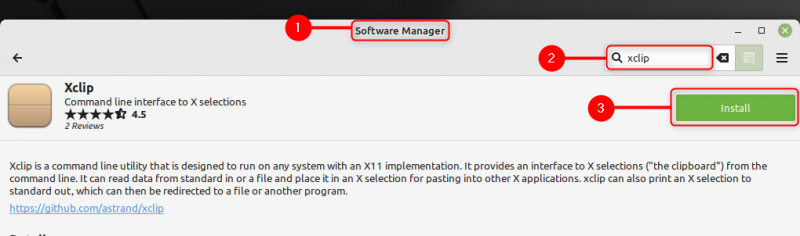
Upang makita kung ang application ay na-install nang tama, suriin lamang ang bersyon ng xclip sa pamamagitan ng pagpapatupad ng utos na binanggit sa ibaba:
$ xclip -bersyon
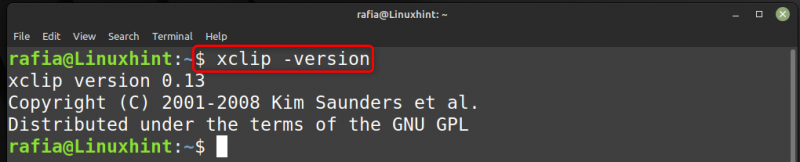
Maaari mong alisin ang xclip mula sa iyong system sa pamamagitan ng paghahanap nito sa Software manager at pag-click sa Alisin pindutan:
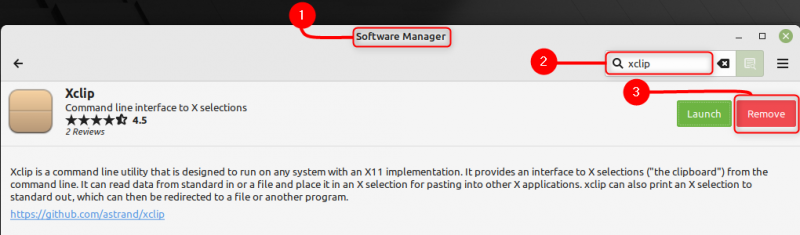
Sa pamamagitan ng Terminal
Upang mai-install ang xclip gamit ang terminal, isagawa ang utos na binanggit sa ibaba:
$ sudo apt i-install xclip 
Upang suriin ang bersyon ng naka-install na xclip package, isagawa ang utos na binanggit sa ibaba:
$ xclip -bersyon 
Upang i-uninstall ang Xclip isagawa ang ibinigay na command sa command line terminal:
$ sudo apt alisin --autoremove xclip 
Paano Gamitin ang xclip upang Kopyahin ang Nilalaman sa Clipboard mula sa File
Maaari mong gamitin ang Xclip upang kopyahin ang nilalaman sa clipboard gamit ang mga command. Gumawa muna ng text file at i-save ito. Pagkatapos gamit ang command format na ibinigay sa ibaba, isagawa ang command na may pangalan ng file na gusto mong kopyahin ang nilalaman:
Upang ipakita ang nilalaman ng file maaari mong isagawa ang cat command ayon sa format na ibinigay sa ibaba:
$ pusa < pangalan ng file > .txt 
Ngayon upang kopyahin ang teksto mula sa isang file sa ibaba ay ang syntax para sa utos:
$ pusa < pangalan ng file > | xclip -pagpipilian clipboardPara sa paglalarawan, ginamit ko ang syntax sa itaas upang kopyahin ang nilalaman ng file:
$ pusa test_file.txt | xclip -pagpipilian clipboard 
Matapos itong maisakatuparan i-right click sa terminal at mag-click sa Idikit upang i-paste ang nilalaman ng file sa Linux desktop o sa terminal.
Konklusyon
Maaari mong gamitin ang clipboard upang i-paste ang nakopyang data at gamitin ito sa ibang pagkakataon kung kinakailangan. Sa Linux Mint maaari mong kopyahin ang data ng isang file sa isang clipboard gamit ang xclip tool. Para sa layuning ito, kailangan mo lamang i-install ang xclip tool sa pamamagitan ng pagsunod sa mga pamamaraan na ipinaliwanag sa gabay sa itaas at sa paglaon ay gamitin ito upang kopyahin ang data ng text ng isang file sa clipboard gamit ang command line terminal.